Zapomniałeś hasła do komputera Mac i nie możesz wejść do swojego MacBooka lub iMaca? Ten post pokazuje 3 proste sposoby resetowania hasła do komputera Mac za pomocą Apple ID, trybu odzyskiwania i innego konta administratora. Potężny Odzyskiwanie danych jest zalecane, aby z łatwością odzyskać wszystkie utracone dane Mac.

Czy istnieje prosty sposób na ominięcie hasła komputera Mac i zalogowanie się na komputerze Mac? Zapomniałem hasła do mojego starego Macbooka z systemem OSX 10.11 El Capitan. Czy zresetowanie hasła Maca spowoduje usunięcie wszystkich danych na nim? Proszę pomóż!
Przy tak wielu hasłach, które trzeba zapamiętać w dzisiejszych czasach, całkiem normalne jest nagłe zapomnienie jednego. Ten post będzie dotyczył głównie tzw zapomniałem hasła do Maca wydanie. Nie możesz uzyskać dostępu do żadnych danych na komputerze Mac, jeśli nie pamiętasz hasła.
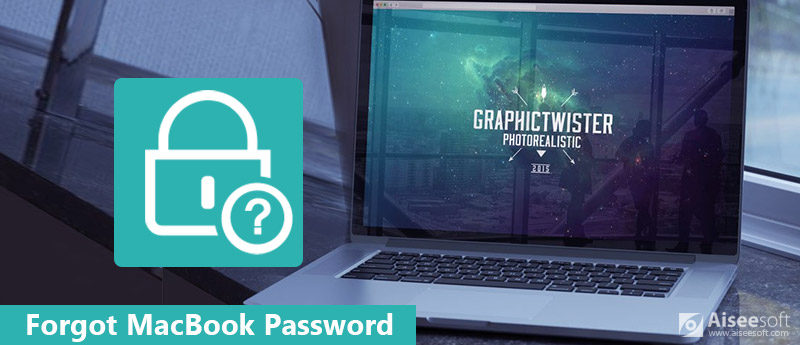
Dobrą rzeczą jest to, że wciąż istnieją sposoby na ominięcie i zresetowanie hasła Mac. Ten post pokazuje 3 najlepsze rozwiązania, aby poradzić sobie z tą sytuacją. Jeśli zdarzyło Ci się zapomnieć hasło do komputera Mac, po prostu czytaj dalej, aby rozwiązać problem.
Jeśli zapomniałeś hasła do komputera Mac, przed zresetowaniem hasła do komputera Mac możesz najpierw wypróbować podstawowe sposoby wejścia na komputer. Musisz upewnić się, że wpisałeś właściwe hasło, w tym wielkie i małe litery, Caps Lock i tak dalej. Możesz również polegać na znaku zapytania, aby znaleźć hasło z powrotem. Po tych wszystkich próbach możesz skorzystać z następującego przewodnika, aby zresetować hasło komputera Mac.
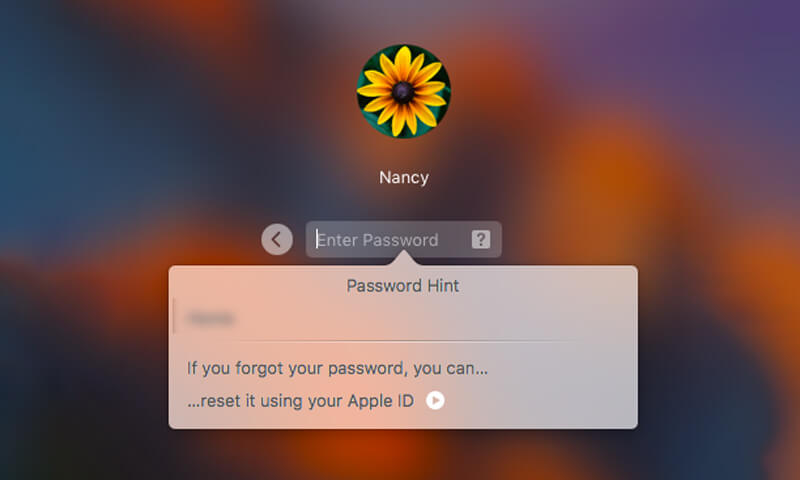
Uwaga: W tym celu musisz wprowadzić nieprawidłowe hasło co najmniej trzy razy, aby zobaczyć opcję resetowania. Sprawdź ten post, aby dowiedzieć się jak zresetować Apple ID.
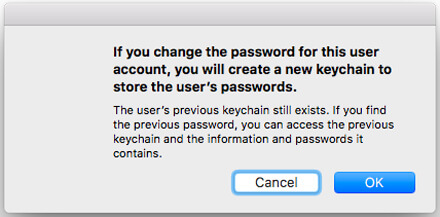
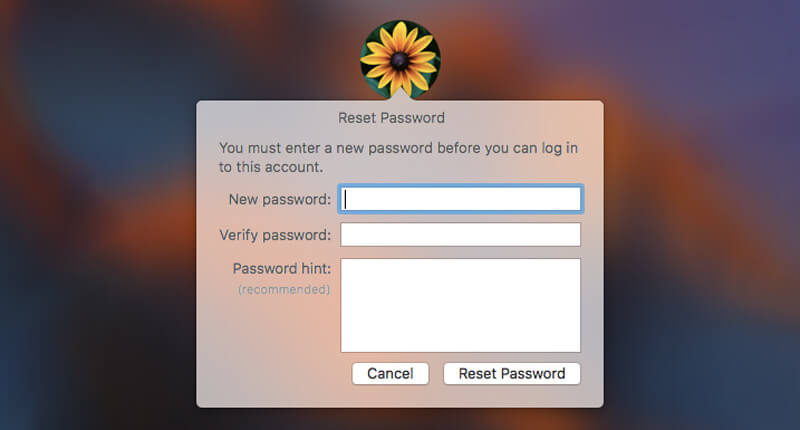
Możesz użyć Recovery Mode zresetować hasło, gdy zapomnisz hasła do komputera Mac. Poniżej znajdują się szczegółowe kroki:
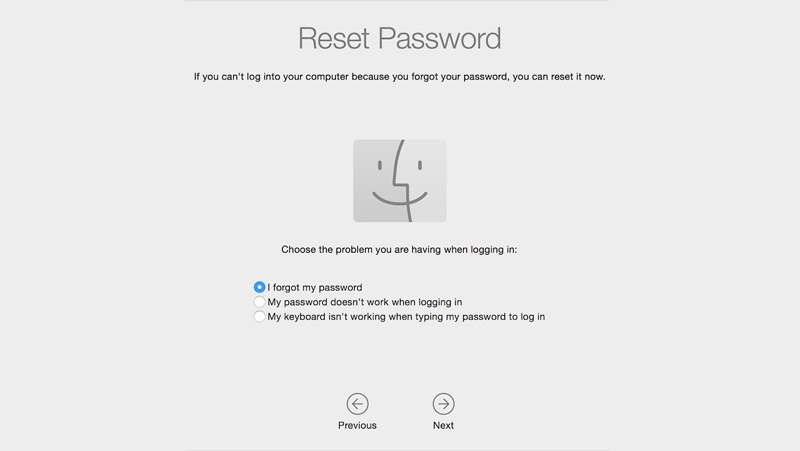
Uwaga: Zresetowanie hasła do komputera Mac w trybie odzyskiwania przeniesie komputer Mac do wcześniejszej wersji systemu operacyjnego. Oto oferowane trzy opcje, zapomniałeś hasła, hasło do komputera Mac nie działa i klawiatura nie działa.

110,139 Pliki do Pobrania
100% bezpieczeństwa. Bez reklam.
100% bezpieczeństwa. Bez reklam.
Jeśli masz inne konto administratora Maca, możesz zresetować hasło Maca za pomocą konta administratora.

Czytaj więcej: Jak przywrócić MacBooka Pro do ustawień fabrycznych
Wiele rozwiązań w Internecie twierdzi, że mogą pomóc w ominięciu i zresetowaniu hasła do komputera Mac. Jednak niektóre nieprawidłowe operacje z łatwością doprowadzą do utraty ważnych danych. Tutaj szczerze polecamy profesjonalne narzędzie do odzyskiwania danych z komputerów Mac, Odzyskiwanie danych Mac aby odzyskać wszystkie utracone pliki Mac. Umożliwia odzyskanie często używanych danych, takich jak obrazy, filmy, audio, e-maile, różne dokumenty i inne.
100% bezpieczeństwa. Bez reklam.
100% bezpieczeństwa. Bez reklam.



Mac Data Recovery ma możliwość odzyskania prawie wszystkich usuniętych / utraconych plików, takich jak zdjęcia, dokumenty, e-maile, audio, wideo i więcej z komputera Mac, dysku twardego, dysku flash, karty pamięci, aparatu cyfrowego i tak dalej. Utratę danych z różnych przyczyn, takich jak omyłkowe usunięcie, sformatowana partycja, problem z dyskiem twardym, dysk twardy RAW, uszkodzony Mac i wiele innych, można łatwo przywrócić. Po prostu pobierz za darmo i odzyskaj utracone pliki Mac.
Ten post pokazuje 3 proste sposoby pomocy zresetować hasło Mac. Kiedy zapomniałem hasła do Maca, możesz wybrać dowolny z nich, aby ponownie uzyskać dostęp do komputera Mac. Co więcej, przedstawiamy Ci potężną Odzyskiwanie danych Mac w przypadku utraty cennych danych podczas resetowania hasła. Zostaw nam wiadomość, jeśli nadal masz jakieś pytania.
Password Manager
1. 3 sposoby obejścia i zresetowania hasła, gdy zapomnisz hasła do komputera Mac 2. 4 sztuczki, aby obejść iPhone XS / XR / X / 8/7/6/5/4 z zablokowanym kodem dostępu 3. Jak naprawić iTunes ciągle pyta o hasło 4. 2 sposoby resetowania / odzyskiwania hasła Hotmail 5. Top 10 najlepszych aplikacji do zarządzania hasłami na Androida 6. Usuń hasło z iPhone'a / iPada bez utraty danych
Aiseesoft Data Recovery to najlepsze oprogramowanie do odzyskiwania danych do odzyskiwania skasowanych / utraconych zdjęć, dokumentów, wiadomości e-mail, plików audio, wideo itp. Z komputera PC / Mac.
100% bezpieczeństwa. Bez reklam.
100% bezpieczeństwa. Bez reklam.